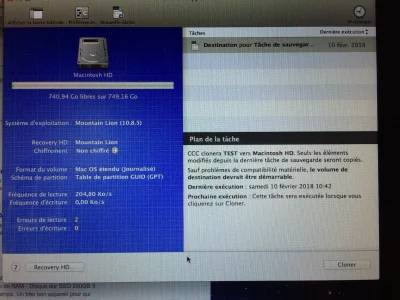Installation de l'OS mountain lion sur DDE réussie!!
Le redémarrage a fonctionné, le système fonctionne.
Je n'ai pas du tout copié les données ni reconfiguré quoique ce soit.
La question qui reste, est-ce que je change la nappe Sata ou le disque ou les 2?
Est-ce que tu me conseilles un SSD si je change le disque dur?
Reste à savoir ce que je peux trouver à Montréal si je me lance dans les achats demain.
Je suis en train de me motiver pour les changer moi même.
L'enquête est très avancée en tous les cas, waw 2 jours! merci beaucoup!!
Le redémarrage a fonctionné, le système fonctionne.
Je n'ai pas du tout copié les données ni reconfiguré quoique ce soit.
La question qui reste, est-ce que je change la nappe Sata ou le disque ou les 2?
Est-ce que tu me conseilles un SSD si je change le disque dur?
Reste à savoir ce que je peux trouver à Montréal si je me lance dans les achats demain.
Je suis en train de me motiver pour les changer moi même.
L'enquête est très avancée en tous les cas, waw 2 jours! merci beaucoup!!
J’ai appelé entre temps un réparateur sur Montréal, je lui ai raconté l’historique. Il mise direct plus sur un disque dur défectueux. Il dit qu’il change beaucoup de Nappe sata sur les MacBook Pro milieu 2012 13’ mais moins sur les 15’ comme le mien.
Est ce que tu connais un moyen simple de savoir si c’est la nappe ou carrément le disque?
C’est assez simple à changer un disque? Le plus dur serait peut être d’en trouver un fiable. Ou SSD?